Le menu des polices de caractères de Microsoft Word donne accès à plusieurs fontes cursives et manuscrites, fournies par le système d'exploitation Windows 10. Voici une revue de détail de ces polices cursives et manuscrites, et comment les utiliser. Actuellement, Windows 10 comporte vingt polices de caractères cursives (ou « Script »), deux polices d'écriture manuscrite, trois polices Blackletter, une police Greek-Roman, et une police Curly ou Fancy. En général, on classe les polices de caractères par catégorie : par exemple, les polices de caractères Script et Manuscrite figurent également dans les catégories Calligraphie, Fantaisie et Décoratif. Les polices de caractère Blackletter sont aussi appelées Old English et Medieval ; et les polices Greek-Roman se chevauchent avec les polices Roman, Serif, et Gothic. (Windows limite ses catégories à Text, Informal, Screen et Symbol). À noter que Windows 10 permet aussi de créer ses propres polices de caractères.
En cliquant sur la liste déroulante du menu Polices on peut voir toutes les polices manuscrites et cursives disponibles dans Microsoft Word (Crédit : Melissa Riofrio/IDG)
On trouve sur le site Web de Microsoft la liste des polices installées par Windows 10 (et les informations sur les produits qui les prennent en charge), mais celle-ci ne montre pas et n’indique pas les polices cursives. Pour une recherche visuelle, il est préférable d'ouvrir Word et de cliquer sur la liste déroulante des noms de polices dans le menu Polices présent dans le ruban. Il suffit de faire défiler la liste vers le bas pour afficher les différentes polices et voir un aperçu de chaque police en face de son nom.
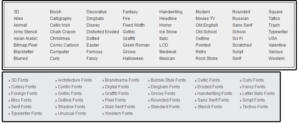
Catégories de polices de caractères (Crédit : JD Sartain/IDG Worldwide)
En tapant le nom d’une police en haut du menu déroulant permet de la retrouver directement dans la liste. Actuellement, dans la liste des polices de caractères Script de Windows 10, on trouve : Brush Script MT, Edwardian Script ITC, Freestyle Script, French Script MT, Gigi, Harlow Solid Italic, Kunstler Script, Lucida Calligraphy, Lucida Handwriting, Magneto, Matura MT Script Capitals, Mistral, Monotype Corsiva, Palace Script MT, Pristina, Rage Italic, Script MT Bold, Segoe Script, Vivaldi et Vladimir Script. Et dans la liste des polices de caractères manuscrites de Windows 10 on trouve Bradley Hand ITC et Viner Hand ITC. Le groupe Blackletter comprend Parchment, Old English Text MT et Blackadder ITC. Enfin, dans les catégories de caractères Greek-Roman et Curly/Fancy, on trouve respectivement Informal Roman et Curlz MT.
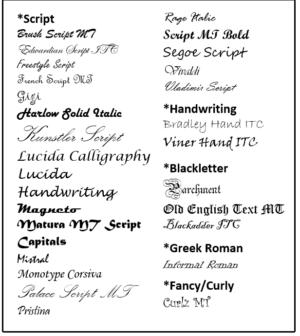
Polices de caractères de Windows 10. (Crédit : JD Sartain/IDG Worldwide)
Si vous utilisez une autre version de Windows ou si vous voulez simplement voir quelles polices de caractères sont disponibles sur votre système, ouvrez le dossier Polices et consultez la liste.
1- À partir du bureau, sélectionnez le lecteur C:\, puis localisez le dossier Windows et sélectionnez (cliquez ou double-cliquez) Windows Fonts.
2 - Utilisez la souris pour rétrécir la fenêtre de bas en haut, de façon à voir une image de la police sélectionnée au bas de la fenêtre. Faites glisser le curseur vers le bas de la liste pour afficher des polices spécifiques.
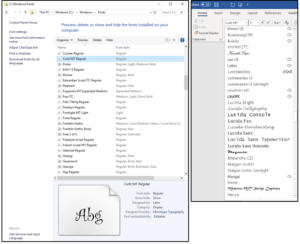
Voici comment afficher et sélectionner des polices de caractères dans le dossier Windows-Fonts ou dans la liste Word-Fonts. (Crédit : JD Sartain/IDG Worldwide)
Si les polices de caractères de Windows 10 ne répondent pas à vos besoins, les options ne manquent pas. En effet, il est possible, à partir d’une simple recherche sur Google de trouver des dizaines de sites Web pour télécharger des milliers de polices de caractères, dont la plupart sont gratuites.
Le téléchargement est facile et ne présente pas de problème particulier. Voici la procédure.
1 - Choisissez une catégorie, ou tapez un nom de police dans la zone de recherche du site, ou bien faites défiler simplement les pages. Choisissez une police de caractères, puis cliquez sur le bouton Télécharger.
2 - Windows affiche la boîte de dialogue Télécharger, demandant si vous voulez ouvrir ou enregistrer le fichier. Choisissez Enregistrer et cliquez sur OK.
3 - Windows enregistre le fichier .ZIP dans votre dossier Téléchargements.
4 - À partir de là, vous pouvez utiliser Win Zip ou 7-Zip pour ouvrir le dossier compressé. Double-cliquez simplement sur le fichier .ZIP, et Windows ouvrira ce fichier avec n'importe quel programme zip présent sur votre système. Si vous voulez enregistrer les fichiers dans un autre dossier que le dossier Téléchargements actuel, cliquez sur le bouton Parcourir et choisissez un autre dossier.
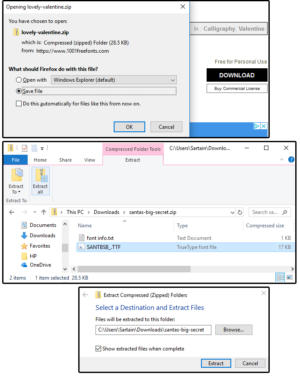
Voici comment télécharger puis dézipper les polices gratuites offertes par de nombreux sites Internet. (Crédit : JD Sartain/IDG Worldwide)
Remarque : Ne choisissez pas le dossier Polices. D’ailleurs, celui-ci ne devrait pas être disponible. Choisissez tout autre emplacement qui convient à vos besoins.
Quelques conseils, si vous collectez des polices de caractères : d’abord, rangez-les soigneusement, en créant par exemple un dossier « Polices téléchargées » sur votre disque C:\ dans lequel vous enregistrerez tous les fichiers de polices téléchargés. C'est aussi une bonne chose de faire une sauvegarde de ce dossier : si votre système d'exploitation tombe en panne ou s’il est corrompu, vous aurez une copie de toutes les polices que vous aurez patiemment collectées. Ensuite, conservez les polices avec les documents qui les utilisent : si vous utilisez une police téléchargée pour un projet spécifique et que votre système est corrompu, ou si vous êtes obligé d'utiliser un autre ordinateur pour rouvrir et modifier ou imprimer ce projet, cette police spéciale ne sera pas disponible. Windows remplacera la police manquante par une autre police, plus ou moins proche de l'original, ce qui ruinera complètement votre projet. Il est donc préférable de copier les polices dans le dossier du projet, de sorte quelles soient toujours associées à ce projet.

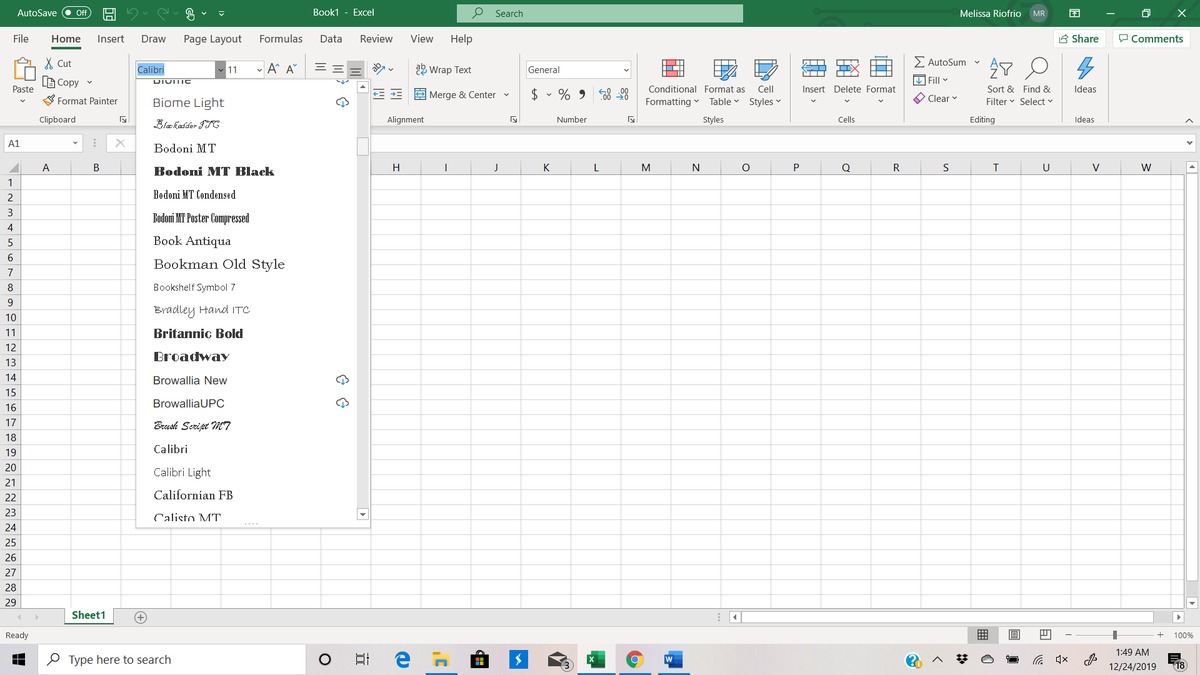
Comme j'ai du temps libre j'ai visité toutes ces magnifiques polices d'écriture.
Signaler un abusJe suis auteur de deux livres en Times New Roman. J'aimerais en créer un troisème : un petit recueil de poésies qui serait écrit en polices cursives, script et manuscrites (grossies pour plus de lisibilité) afin de mettre un peu de fantaisie dans mes textes.
Pouvez m'indiquer, s'il vous plait, des plate-formes d'édition qui autorisent toutes les polices d'écriture.
Je vous remercie pour votre aide.
Bien cordialement,
Marguerite